Modification des permissions ThingWorx : utilisateurs et groupes
Les utilisateurs qui ne sont pas administrateurs doivent être autorisés à accéder aux tâches ThingWorx Navigate. Une absence de permission peut être à l'origine du problème si vos utilisateurs reçoivent le message d'erreur suivant :
Reason: 403 - You don't have a valid license. Ask your administrator for access to the following license feature: ptc_navigate_view
Pour octroyer une permission, procédez comme suit :
• Ajoutez l'utilisateur non-administrateur à un groupe de licences ThingWorx Navigate conformément à vos licences : navigate_view_named_group, navigate_view_concurrent_group, navigate_contribute_named_group ou navigate_contribute_concurrent_group. Pour plus d'informations, consultez la section "Groupes de licences" ci-après.
• Ajoutez un utilisateur non administrateur aux groupes de rôles ThingWorx Navigate auxquels l'utilisateur souhaite accéder aux tâches ThingWorx Navigate. Pour plus d'informations sur la création de groupes de rôles, consultez la section "Création d'un nouveau groupe" ci-après.
• Définissez l'accès aux groupes de rôles et leur visibilité à l'aide de la page de personnalisation commune. Pour plus d'informations sur la personnalisation des permissions, consultez la section "Rôles de personnalisation et groupe d'utilisateurs personnalisé" ci-après.
• Lorsque ThingWorx Navigate est configuré avec l'authentification unique, désactivez la modification d'utilisateur. Cela est nécessaire pour empêcher PingFederate de supprimer des utilisateurs des groupes après la connexion :
1. Dans
ThingWorx, cliquez sur
 Parcourir
Parcourir. Sous
SECURITE, cliquez sur
Authentificateurs, puis sélectionnez
ThingworxSSOAuthenticator.
2. Cliquez sur Configuration, puis désactivez la case à cocher Modification d'utilisateur activée.
3. Cliquez sur Enregistrer.
| Si la case Modification d'utilisateur activée est cochée, les comptes d'utilisateurs dans ThingWorx pourront être modifiés. Il est important d'autoriser les mises à jour ultérieures des comptes lors des événements de connexion suivant la connexion initiale lors de la création de l'utilisateur pour synchroniser les données utilisateur de ThingWorx avec les données du compte utilisateur dans le fournisseur d'identité. Pour obtenir plus d'informations, consultez la rubrique Authentificateur pour l'authentification unique. |
• Connectez-vous avec des informations d'identification d'un utilisateur non administrateur pour vérifier que l'utilisateur n'a accès qu'aux tâches de son groupe de rôles.
Modifiez les permissions de deux ensembles de groupes :
• Groupes de licences
• Rôles de personnalisation
Groupes de licences
Pour gérer les licences de ThingWorx Navigate, quatre groupes sont disponibles : navigate_view_named_group, navigate_view_concurrent_group, navigate_contribute_named_group et navigate_contribute_concurrent_group.
Dans navigate_view_named_group et navigate_contribute_named_group, le nombre d'utilisateurs est défini dans la licence, tandis que dans navigate_view_concurrent_group et navigate_contribute_concurrent_group, la licence est limitée dans le temps. Un utilisateur actif détient une licence pendant 24 heures.
Pour en savoir plus sur l'octroi de licence et les groupes de licences, consultez la section
Licences.
Rôles de personnalisation et groupes d'utilisateurs personnalisés
Les groupes d'utilisateurs dans ThingWorx Navigate vous permettent d'afficher différentes tâches aux utilisateurs disposant de rôles distincts. Les groupes permettent également de personnaliser ThingWorx Navigate selon le rôle. Les groupes apparaissent dans la liste Sélectionner un rôle à personnaliser sur les pages de personnalisation de collection et spécifique à la tâche.
Chaque utilisateur doit être affecté à un seul rôle de personnalisation pour voir les tâches ThingWorx Navigate sur la page d'accueil. Il peut s'agir de l'un des deux rôles de personnalisation par défaut, fournis avec ThingWorx Navigate : Fabrication et Achats, ou un des nouveaux groupes d'utilisateurs personnalisés fournis par votre site.
| Si vous supprimez un groupe sans réaffecter les utilisateurs de ce groupe, ils ne verront plus aucune tâche sur la page d'accueil. |
Création d'un nouveau groupe
Pour faire apparaître les nouveaux groupes en tant que rôles sur les pages de personnalisation, modifiez chaque groupe afin d'ajouter le tag PLMAppsRolesTag sous AccessAppTags.
| Si le tag PLMAppsRolesTag est supprimé d'un groupe, le rôle ne s'affiche pas sur les pages de personnalisation de collection et spécifique à la tâche. |
Pour supprimer un groupe
Si l'affectation d'un groupe à un rôle ThingWorx Navigate n'est plus justifiée, procédez comme suit :
1. Supprimez le groupe des membres de l'organisation ThingWorx Navigate.
2. Dans ThingWorx Navigate, utilisez les options des pages de personnalisation de collection pour masquer l'ensemble des tâches du groupe.
3. Dans ThingWorx Composer, supprimez le tag PLMAppsRolesTag du groupe.
| Si le tag PLMAppsRolesTag est supprimé d'un groupe avant que vous ne masquiez les tâches sur les pages de personnalisation de collection, les tâches restent visibles pour les utilisateurs du groupe. |
Pour remplir les groupes d'utilisateurs
Vous pouvez modifier ou ajouter des utilisateurs dans les groupes d'utilisateurs.
1. Dans
ThingWorx, cliquez sur
 Parcourir
Parcourir. Sous
SECURITE, cliquez sur
Groupes d'utilisateurs, puis sélectionnez le groupe d'utilisateurs que vous souhaitez modifier.
2. Cliquez sur Gérer les membres.
3. Modifiez les groupes de l'une des façons suivantes :
◦ Faites glisser les utilisateurs de la liste des Membres disponibles vers la liste des Membres.
◦ Supprimez des utilisateurs.
4. Cliquez sur Enregistrer.
 Parcourir. Sous SECURITE, cliquez sur Authentificateurs, puis sélectionnez ThingworxSSOAuthenticator.
Parcourir. Sous SECURITE, cliquez sur Authentificateurs, puis sélectionnez ThingworxSSOAuthenticator. Parcourir. Sous SECURITE, cliquez sur Authentificateurs, puis sélectionnez ThingworxSSOAuthenticator.
Parcourir. Sous SECURITE, cliquez sur Authentificateurs, puis sélectionnez ThingworxSSOAuthenticator. Parcourir. Sous SECURITE, cliquez sur Authentificateurs, puis sélectionnez ThingworxSSOAuthenticator.
Parcourir. Sous SECURITE, cliquez sur Authentificateurs, puis sélectionnez ThingworxSSOAuthenticator.
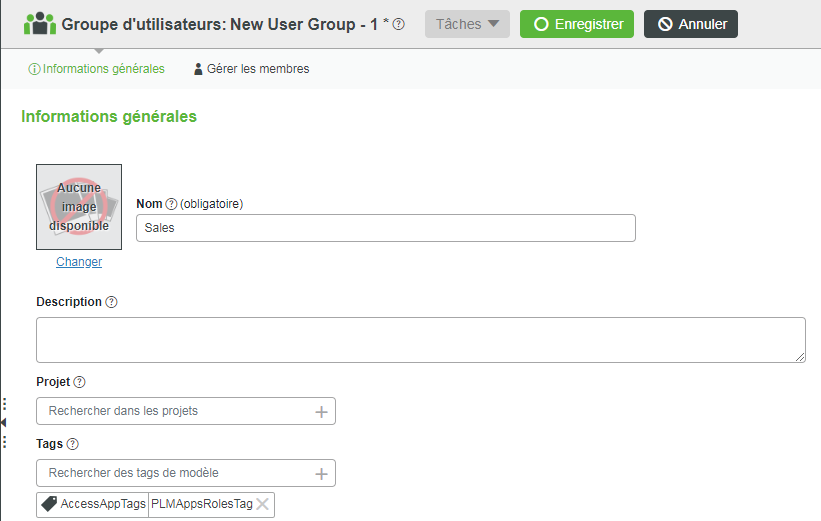
 Parcourir. Sous SECURITE, cliquez sur Groupes d'utilisateurs, puis sélectionnez le groupe d'utilisateurs que vous souhaitez modifier.
Parcourir. Sous SECURITE, cliquez sur Groupes d'utilisateurs, puis sélectionnez le groupe d'utilisateurs que vous souhaitez modifier.